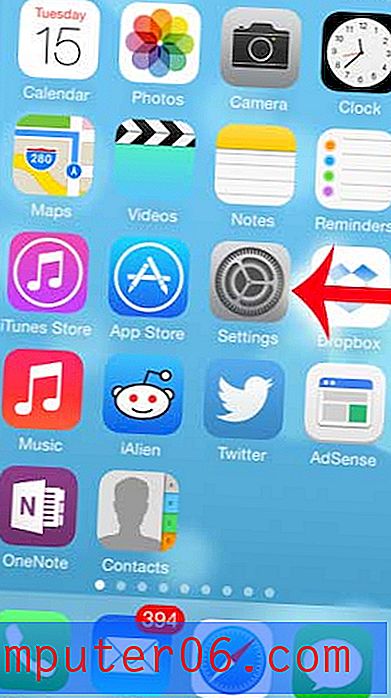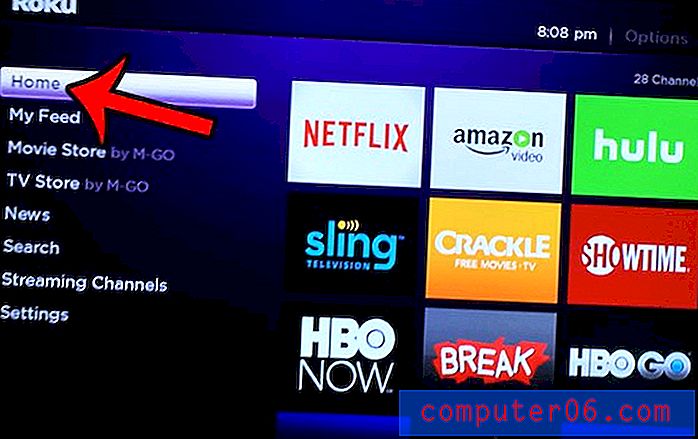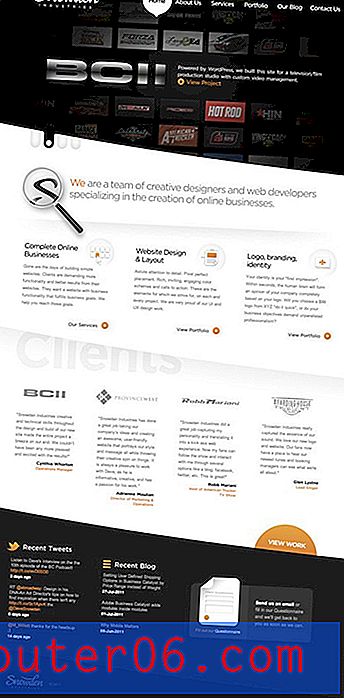Chrome iPhone 앱에서 북마크하는 방법
검색 엔진을 사용하면 즐겨 찾는 사이트를 매우 쉽게 찾을 수 있지만 특정 페이지에 도달하기 위해 브라우저에 검색어를 지속적으로 입력하는 것은 번거로울 수 있습니다. 타이핑이 조금 더 어려운 전화에서는 더 나빠집니다. 그러나 iPhone의 Chrome 브라우저에서 특정 페이지에 책갈피를 지정하여 특정 페이지에 도달하는 프로세스 속도를 높일 수 있습니다. 이렇게하면 Chrome 앱의 북마크 폴더에 영구 링크가 만들어져 이전에 처음에 도달했던 경로를 기억할 필요없이 해당 페이지를 방문 할 수 있습니다.
iPhone에서 Chrome에서 북마크 만들기
북마크를 사용하는 이유와 방법은 많이 있지만 브라우징을 단순화하는 데있어 그 중요성과 편리 성을 부정하지는 않습니다. 또한 여러 기기 및 컴퓨터에서 Chrome에 로그인 할 수 있기 때문에 어디에서나 다양한 Chrome 브라우저 설치에서 만든 북마크를 모두 사용할 수 있습니다.
1 단계 : Chrome 앱을 엽니 다.

Chrome 브라우저를 엽니 다
2 단계 : 북마크하려는 페이지를 찾습니다.
3 단계 : 화면 상단에서 Chrome 옵션 버튼 (3 개의 가로줄이있는 버튼)을 누릅니다.

Chrome 옵션 메뉴를 엽니 다
4 단계 : 메뉴 상단의 별표 아이콘을 터치합니다.
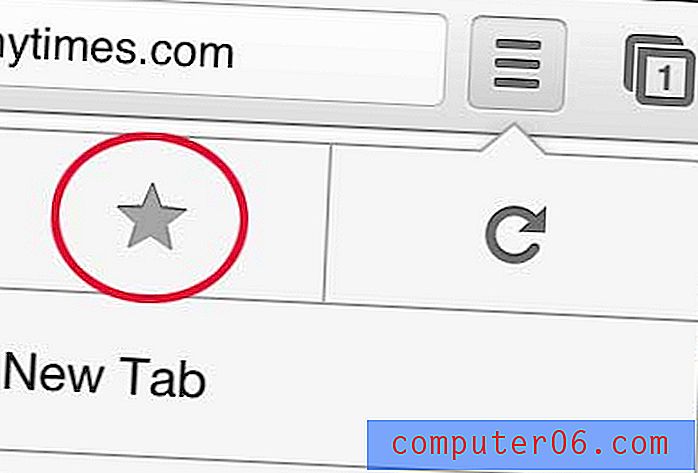
별표 버튼을 탭하세요
5 단계 : 화면 상단의 필드에서 책갈피 이름을 변경하고 책갈피를 저장할 책갈피 폴더를 선택할 수도 있습니다. 모든 설정이 정확하면 화면 상단의 저장 버튼을 누를 수 있습니다.
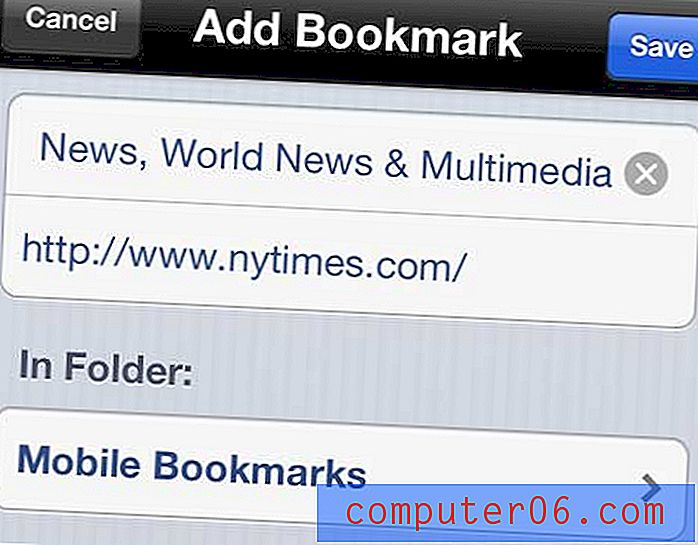
북마크 설정을 구성한 다음 "저장"버튼을 누릅니다
북마크가 생성 된 후 북마크를 찾으려면 Chrome 옵션 버튼을 다시 탭하고 북마크 옵션을 선택한 다음 새로 만든 북마크를 저장하도록 선택한 폴더를 선택하십시오.
Chrome iPhone 브라우저는 기본 Safari 옵션의 훌륭한 대안입니다. 비공개 브라우징을 포함하여 Chrome에서 많은 작업을 수행 할 수 있습니다. 이를 통해 기록이나 쿠키를 기록하지 않고도 웹을 서핑 할 수 있습니다.